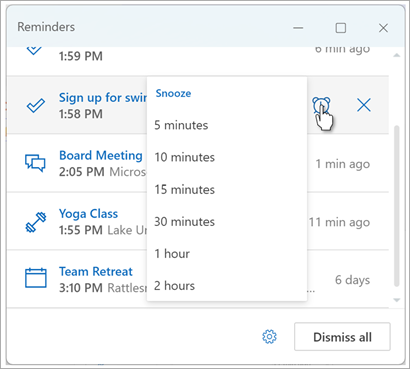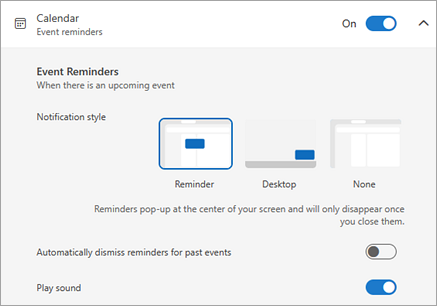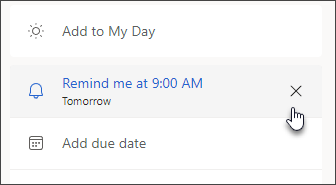Dodawanie lub usuwanie powiadomień lub przypomnień w programie Outlook
Dotyczy
W wiadomości e-mail lub kalendarzu będą wyświetlane przypomnienia programu Outlook informujące o planowanym zdarzeniu, które ma się rozpocząć.
Wybierz poniżej opcję karty dla używanej wersji programu Outlook. Która wersja programu Outlook jest używana?
Uwaga: Jeśli czynności opisane na tej karcie Nowy program Outlook nie działają poprawnie, być może nie korzystasz jeszcze z nowego programu Outlook dla systemu Windows. Wybierz kartę Klasyczny program Outlook i zamiast tego wykonaj te czynności.
W programie Outlook możesz wykonać następujące czynności:
Odkładanie lub odrzucanie zdarzeń lub zadań | Włączanie lub wyłączanie powiadomień | Dodawanie przypomnień do zdarzeń | Dodawanie przypomnień do zadań | Rozwiązywanie problemów z powiadomieniami
Odkładanie lub odrzucanie zdarzenia lub zadania
W oknie przypomnień możesz odłożyć zdarzenia i zadania kalendarza, dołączyć do spotkania w aplikacji Teams lub odrzucić zdarzenia i zadania.
Możesz włączyć lub wyłączyć to okno przypomnienia.
Włączanie i wyłączanie okna powiadomień dla zdarzeń kalendarza
Możesz skonfigurować program Outlook do wyświetlania kalendarza i przypomnień To Do (lub Zadania) w osobnym oknie, które jest otwierane na wierzchu innych programów, w których pracujesz.
-
Przejdź do pozycji Ustawienia > Ogólne powiadomienia >.
-
W obszarze Powiadom mnie o przejdź do sekcji Kalendarz i ustaw przełącznik w pozycji Wyłączone , jeśli nie chcesz wyświetlać tych powiadomień.Aby włączyć powiadomienia, ustaw przełącznik w pozycji Włączone i rozwiń sekcję Kalendarz . Wybierz sposób wyświetlania przypomnień — na przykład chcesz otrzymać przypomnienie wyskakujące — i czy chcesz uzyskać dźwięk powiadomienia.
-
Jeśli wybierzesz styl przypomnienia powiadomienia, będziesz mieć możliwość odrzucenia przypomnień dotyczących minionych zdarzeń (na przykład nie chcesz wracać do przypomnień o zdarzeniach, które miały miejsce, gdy Cię nie było). Aby to zrobić, wybierz przełącznik Automatycznie odrzuć przypomnienia dotyczące zdarzeń z przeszłości . (Uwaga: ta opcja jest dostępna tylko wtedy, gdy ustawiono styl powiadomień na Przypomnienie).
Dodawanie lub usuwanie przypomnień dotyczących wszystkich lub tylko niektórych zdarzeń kalendarza
Ustawianie domyślnego przypomnienia dla wszystkich zdarzeń kalendarza
To ustawienie dotyczy istniejących spotkań i wszelkich nowych spotkań, które tworzysz.
-
Przejdź do pozycji Ustawienia > Kalendarz > zdarzenia i zaproszenia.
-
W obszarze Tworzone zdarzenia wybierz listę rozwijaną Przypomnienie domyślne , a następnie wybierz domyślną ilość czasu, o jaką chcesz przypomnieć o nadchodzących wydarzeniach. Jeśli zostanie wyświetlony monit, wybierz pozycję Zapisz .
Ustawianie przypomnienia dla pojedynczego spotkania lub serii
Możesz zastąpić domyślne ustawienie przypomnienia dla pojedynczego spotkania lub serii spotkań.
-
Wybierz pozycję Kalendarz w okienku nawigacji.
-
W oknie Kalendarz wybierz i otwórz spotkanie, które chcesz zmienić.
-
Jeśli zmieniasz serię spotkań, najpierw wybierz pozycję Wyświetl serię. Jeśli zmieniasz pojedyncze zdarzenie (lub serię zdarzeń, jeśli wybrano pozycję Wyświetl serię), w grupie Opcje wybierz listę rozwijaną
Dodawanie lub usuwanie przypomnienia o zadaniu
-
Wybierz pozycję To Do w okienku nawigacji.
-
Wybierz zadanie, do których chcesz dodać przypomnienie, a następnie w okienku zadań wybierz pozycję Przypomnij mi.
Aby usunąć przypomnienie, zaznacz zadanie, a następnie umieść wskaźnik myszy na przypomnieniu, aż zostanie ono wyróżnione i pojawi się przycisk Anuluj . Wybierz ją, aby odrzucić przypomnienie.
Powiadomienia programu Outlook nie działają
Inne aplikacje lub określone ustawienia w systemie Windows czasami zakłócają dostarczanie powiadomień programu Outlook. Na przykład twój status w aplikacji Teams może mieć ustawioną wartość Nie przeszkadzać lub może być włączone ustawienie systemu Windows, takie jak Powiadomienia, Skupienie lub Nie przeszkadzać .
Zobacz Rozwiązywanie problemów z powiadomieniami programu Outlook.
W programie Outlook możesz wykonać następujące czynności:
Wyświetlanie przypomnień w innych oknach | Dodawanie przypomnień do spotkań | Odrzucanie przypomnień dotyczących przeszłych zdarzeń | Ustawianie przypomnień dla wiadomości e-mail | Ustawianie przypomnień dla zadań
Wyświetlanie przypomnień o innych programach lub aplikacjach
Program Outlook można skonfigurować tak, aby okno przypomnienia było wyświetlane na wierzchu innych programów, w których pracujesz.
Uwaga: Ta funkcja jest dostępna tylko dlaMicrosoft 365 subskrybentów w wersji 1804 (kompilacja 9226.2114) lub nowszej. Nie jest ona dostępna w programie Outlook 2021 lub starszym.
-
Wybierz pozycję Opcje > plików > Zaawansowane.
-
W sekcji Przypomnienia zaznacz pole wyboru Pokaż przypomnienia na wierzchu innych okien.
-
Wybierz przycisk OK.
Dodawanie lub usuwanie przypomnień dotyczących spotkań
Ustawianie przypomnień dla wszystkich nowych spotkań
Dotyczy to wszystkich istniejących terminów i spotkań w kalendarzu. Zapisz to ustawienie dla przyszłych terminów i spotkań.
-
Kliknij pozycję Plik > Opcje > Kalendarz.
-
W obszarze Opcje kalendarza zaznacz lub wyczyść pole wyboru Przypomnienia domyślne.
-
Ustaw domyślny czas, w którym chcesz otrzymywać przypomnienia przed nowymi elementami kalendarza (na przykład 15 minut, 30 minut itp.).
Ustawianie przypomnienia dla istniejącego spotkania
Dotyczy to tylko wybranego spotkania w kalendarzu.
-
Wybierz pozycję Kalendarz.
-
Otwórz spotkanie. Jeśli zostanie wyświetlone okno dialogowe Otwieranie elementu cyklicznego, wykonaj jedną z następujących czynności:
-
Aby ustawić przypomnienie tylko dla jednego terminu lub spotkania w serii, zaznacz pozycję Otwórz to wystąpienie.
-
Aby ustawić przypomnienie dla wszystkich terminów lub spotkań w serii, zaznacz pozycję Otwórz całą serię.
-
-
Na karcie Termin (w przypadku spotkania cyklicznego jest to karta Zdarzenie cykliczne ) wybierz listę rozwijaną Przypomnienie i wybierz, jak długo przed terminem lub spotkaniem chcesz otrzymać przypomnienie. Aby wyłączyć przypomnienie, wybierz opcję Brak.
Automatyczne odrzucanie przypomnień dotyczących przeszłych zdarzeń
Jeśli nie chcesz wyświetlać przypomnień dotyczących zdarzeń z przeszłości, możesz skonfigurować program Outlook, aby automatycznie odrzucał przypomnienia dotyczące przeszłych zdarzeń. Jeśli na przykład przebywasz poza biurem przez trzy dni, możesz nie chcieć wracać i wyświetlać przypomnienia o spotkaniach, które odbyły się w czasie Nieobecności.
-
Wybierz pozycję Opcje > plików > Zaawansowane.
-
W sekcji Przypomnienia wybierz pozycję Automatycznie odrzucaj przypomnienia dla minionych zdarzeń.
Ustawianie przypomnień dla wiadomości e-mail
-
Wybierz pozycję Poczta.
-
Zaznacz wiadomość e-mail.
-
Wybierz pozycję Narzędzia główne > flagą monitującą , > dodaj przypomnienie.
-
W oknie dialogowym Niestandardowe zaznacz lub wyczyść pole wyboru Przypomnienie.
Ustawianie przypomnień dla zadań
-
Wybierz pozycję To Do.
-
Aby wyświetlić zadania, wybierz pozycję Zadania.
-
Wybierz zadanie z listy.
-
Wykonaj jedną z następujących czynności:
-
Aby dodać przypomnienie o zadaniu do zadań, wybierz pozycję
-
Aby usunąć przypomnienie zadania z zadania, wybierz pozycję
-
Uwaga: Outlook dla sieci Web to internetowa wersja programu Outlook dla firm posiadających konto służbowe.
W programie Outlook możesz wykonać następujące czynności:
Odkładanie lub odrzucanie zdarzeń lub zadań | Włączanie lub wyłączanie powiadomień | Dodawanie przypomnień do zdarzeń | Dodawanie przypomnień do zadań | Rozwiązywanie problemów z powiadomieniami
Odkładanie lub odrzucanie zdarzenia lub zadania
W oknie przypomnień możesz odłożyć zdarzenia i zadania kalendarza, dołączyć do spotkania w aplikacji Teams lub odrzucić zdarzenia i zadania.
Możesz włączyć lub wyłączyć to okno przypomnienia.
Włączanie i wyłączanie okna powiadomień dla zdarzeń kalendarza
Możesz skonfigurować program Outlook do wyświetlania kalendarza i przypomnień To Do (lub Zadania) w osobnym oknie, które jest otwierane na wierzchu innych programów, w których pracujesz.
-
Przejdź do pozycji Ustawienia > Ogólne powiadomienia >.
-
W obszarze Powiadom mnie o przejdź do sekcji Kalendarz i ustaw przełącznik w pozycji Wyłączone , jeśli nie chcesz wyświetlać tych powiadomień.Aby włączyć powiadomienia, ustaw przełącznik w pozycji Włączone i rozwiń sekcję Kalendarz . Wybierz sposób wyświetlania przypomnień — na przykład chcesz otrzymać przypomnienie wyskakujące — i czy chcesz uzyskać dźwięk powiadomienia.
Ważne: Powiadomienia są wyświetlane tylko wtedy, gdy aplikacja Outlook dla sieci Web jest otwarta w przeglądarce. Jeśli zamkniesz aplikację Outlook dla sieci Web, nie będziesz otrzymywać powiadomień o zdarzeniach kalendarza, dopóki nie otworzysz ponownie programu Outlook.
Dodawanie lub usuwanie przypomnień dotyczących wszystkich lub tylko niektórych zdarzeń kalendarza
Ustawianie domyślnego przypomnienia dla wszystkich zdarzeń kalendarza
To ustawienie dotyczy istniejących spotkań i wszelkich nowych spotkań, które tworzysz.
-
Przejdź do pozycji Ustawienia > Kalendarz > zdarzenia i zaproszenia.
-
W obszarze Tworzone zdarzenia wybierz listę rozwijaną Przypomnienie domyślne , a następnie wybierz domyślną ilość czasu, o jaką chcesz przypomnieć o nadchodzących wydarzeniach. Jeśli zostanie wyświetlony monit, wybierz pozycję Zapisz .
Ustawianie przypomnienia dla pojedynczego spotkania lub serii
Możesz zastąpić domyślne ustawienie przypomnienia dla pojedynczego spotkania lub serii spotkań.
-
Wybierz pozycję Kalendarz w okienku nawigacji.
-
W oknie Kalendarz wybierz i otwórz spotkanie, które chcesz zmienić.
-
Jeśli zmieniasz serię spotkań, najpierw wybierz pozycję Wyświetl serię. Jeśli zmieniasz pojedyncze zdarzenie (lub serię zdarzeń, jeśli wybrano pozycję Wyświetl serię), na pasku narzędzi w grupie Opcje wybierz listę rozwijaną
Dodawanie lub usuwanie przypomnienia o zadaniu
-
Wybierz pozycję To Do w okienku nawigacji.
-
Wybierz zadanie, do których chcesz dodać przypomnienie, a następnie w okienku zadań wybierz pozycję Przypomnij mi.
Aby usunąć przypomnienie, zaznacz zadanie, a następnie umieść wskaźnik myszy na przypomnieniu, aż zostanie ono wyróżnione i pojawi się przycisk Anuluj . Wybierz ją, aby odrzucić przypomnienie.
Powiadomienia programu Outlook nie działają
Inne aplikacje lub określone ustawienia w systemie Windows czasami zakłócają dostarczanie powiadomień programu Outlook. Na przykład twój status w aplikacji Teams może mieć ustawioną wartość Nie przeszkadzać lub może być włączone ustawienie systemu Windows, takie jak Powiadomienia, Skupienie lub Nie przeszkadzać .
Zobacz Rozwiązywanie problemów z powiadomieniami programu Outlook.